
วิธีเปิดใช้งาน Microsoft Word บน Windows 7, 8, 10?
วิธีที่ถูกต้องในการเปิดใช้งานโปรแกรมแก้ไขข้อความ Microsoft Word และแอปพลิเคชันอื่น ๆ จาก Microsoft Office
การนำทาง
- วิธีเปิดใช้งาน Microsoft Word บน Windows 7, 8, 10: วิธีการเปิดใช้งาน
- วิธีเปิดใช้งาน Microsoft Office Word ผ่านอินเทอร์เน็ตหรือผ่านโทรศัพท์บน Windows 7, 8, 10?
- วิธีเปิดใช้งาน Microsoft Office Word ฟรีบน Windows 7, 8, 10?
- วิธีเปิดใช้งาน Microsoft Office อีกครั้งบน Windows 7, 8, 10?
- วิดีโอ: วิธีเปิดใช้งาน Microsoft Word และแอปพลิเคชัน Microsoft Office อื่น ๆ ?
วันนี้มันเป็นเรื่องยากที่จะค้นหาคอมพิวเตอร์ส่วนบุคคลที่ไม่เคยได้ยินและไม่เคยมีความสุขกับโปรแกรมจากแพ็คเกจ Microsoft Office. แพ็คเกจนี้ได้รับความนิยมอย่างมากในทุกประเทศทั่วโลกและประกอบด้วยโปรแกรมที่อนุญาตให้ทำงานกับเอกสารข้อความในรูปแบบใด ๆ โปรแกรมเหล่านี้ที่โด่งดังที่สุดคือโปรแกรมแก้ไขข้อความ Microsoft Word.
โปรแกรมจากแพ็คเกจ Microsoft Office พวกเขาจะได้รับเงินและสำหรับการใช้งานของความสามารถทั้งหมดของพวกเขา predetermines ที่จะเปิดใช้งานโดยหนึ่งในหลายวิธีที่มีอยู่ แม้จะมีความจริงที่ว่าจำนวนคนที่มีความรู้เกี่ยวกับทักษะคอมพิวเตอร์ในระดับของผู้ใช้ที่มีความมั่นใจกำลังมากขึ้นเรื่อย ๆ บางคนยังสามารถพบปัญหาบางอย่างเมื่อพยายามเปิดใช้งาน Microsoft Word. บทความของเรามีคำแนะนำทีละขั้นตอนโดยละเอียดสำหรับแพ็คเกจการเปิดใช้งาน Microsoft Office หลายวิธี
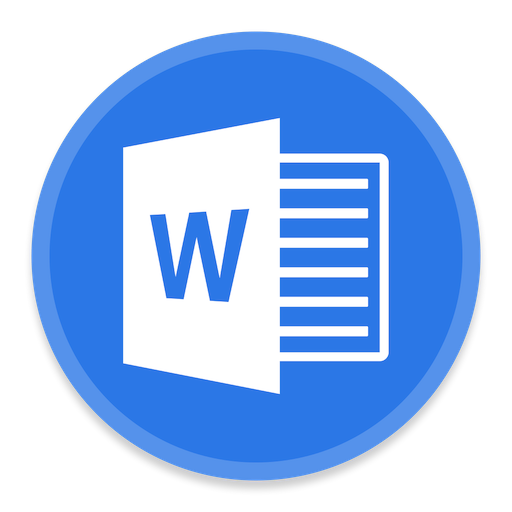
Image 1. คำแนะนำการเปิดใช้งานคำ Microsoft Office Word
สำคัญบทความนี้นำเสนอคำแนะนำเกี่ยวกับการเปิดใช้งานซอฟต์แวร์ที่ได้รับอนุญาตจาก Microsoftที่ได้รับในเว็บไซต์นักพัฒนาอย่างเป็นทางการ วิธีการเปิดใช้งานรุ่นที่ถูกแฮ็กและแอสเซมบลีผู้ใช้ที่ดาวน์โหลดจาก torrents จะไม่ได้รับการพิจารณา
วิธีเปิดใช้งาน Microsoft Word บน Windows 7, 8, 10: วิธีการเปิดใช้งาน
ก่อนที่จะย้ายไปยังการเปิดใช้งานโดยตรง Microsoft Wordมันคุ้มค่าที่จะพูดคำสองสามคำเกี่ยวกับผลิตภัณฑ์เอง ตามที่เน้นอยู่แล้วก่อนหน้านี้โปรแกรมแก้ไขข้อความนี้รวมอยู่ในแพ็คเกจ Microsoft Office และซื้อด้วยแอปพลิเคชันดังกล่าวเป็น Microsoft Excel, Microsoft PowerPoint, Microsoft Outlook และคนอื่น ๆ.
เป็นไปได้ที่จะซื้อโปรแกรมแก้ไขข้อความที่ได้รับอนุญาตแยกต่างหากจากแอปพลิเคชันข้างต้น แต่จะมีราคาแพงเกือบสองเท่า
มีสองวิธีในการเปิดใช้งาน Microsoft Office Package:
- การเปิดใช้งานซอฟต์แวร์ผ่านทางอินเทอร์เน็ต
- การเปิดใช้งานผ่านการโทร
- การเปิดใช้งานโดยใช้โปรแกรม Activator เฉพาะ
วิธีการเปิดใช้งานสองวิธีแรกคืออย่างเป็นทางการและน่าเชื่อถือที่สุดในขณะที่หลังเกี่ยวข้องกับทางการและเมื่อใช้งานการเปิดใช้งานแอปพลิเคชันจาก Microsoft Office Package สามารถ "บิน" แต่สิ่งแรกก่อน
วิธีเปิดใช้งาน Microsoft Office Word ผ่านอินเทอร์เน็ตหรือผ่านโทรศัพท์บน Windows 7, 8, 10?
ก่อนที่จะย้ายไปทำงานของโปรแกรม Microsoft Office Wordในการเริ่มต้นคุณต้องติดตั้งบนคอมพิวเตอร์ของคุณ การติดตั้งตัวแก้ไขข้อความจะดำเนินการจากซีดีที่ได้มาในร้านค้าหรือใช้ไฟล์ติดตั้งที่ดาวน์โหลดจาก เว็บไซต์อย่างเป็นทางการของ Microsoft.
ผู้ใช้จะต้องเข้าสู่ระบบบัญชีของพวกเขา Microsoft หรือลงทะเบียนใหม่จากนั้นคลิกที่ปุ่ม " การติดตั้ง"เลือกไฟล์การติดตั้งที่เหมาะสมสำหรับระบบปฏิบัติการและดาวน์โหลดโดยคลิกที่ปุ่มที่เหมาะสม ชื่อปุ่มขึ้นอยู่กับเบราว์เซอร์ที่ใช้
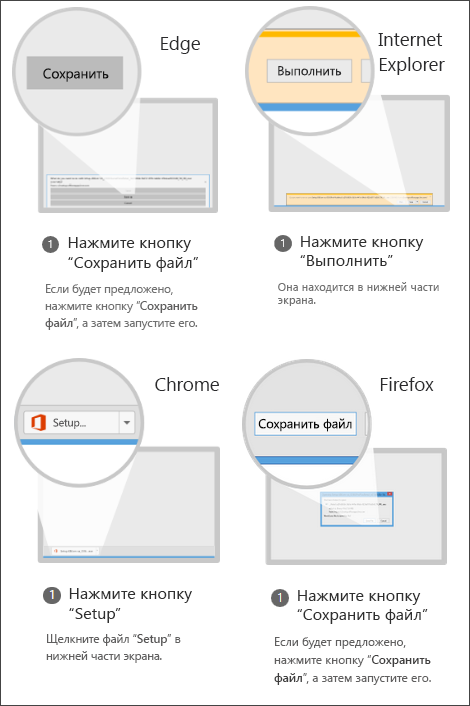
Image 2. ปุ่มบันทึกไฟล์ในเบราว์เซอร์ที่แตกต่างกัน
หลังจากดาวน์โหลดไฟล์การติดตั้งแล้วจะต้องเริ่มต้นและทำตามพรอมต์บนหน้าจอเพื่อติดตั้งโปรแกรมแก้ไขข้อความ Microsoft Office Wordและแอปพลิเคชันอื่น ๆ จากแพ็คเกจ เมื่อการติดตั้งเสร็จสมบูรณ์คุณสามารถไปที่การเปิดใช้งานของแพ็คเกจได้โดยตรง การเปิดใช้งานดำเนินการดังนี้:
ขั้นตอนที่ 1.
- เปิดใช้งานโปรแกรมแก้ไขข้อความ Microsoft Office Word สามารถผ่านบัญชีส่วนตัวได้ เว็บไซต์ของ Microsoftอย่างไรก็ตามวิธีนี้อาจไม่เป็นจริง ดีที่สุดในการเปิดใช้งาน Microsoft Office ผ่านหนึ่งในแอปพลิเคชันของมัน
- เปิดเมนูเริ่มขยายส่วน " ทุกโปรแกรม"ค้นหาโฟลเดอร์ในหมู่พวกเขา Microsoft Office"และเรียกใช้แอปพลิเคชันใด ๆ จากแพ็คเกจ ตัวอย่างเช่น, Microsoft Word.
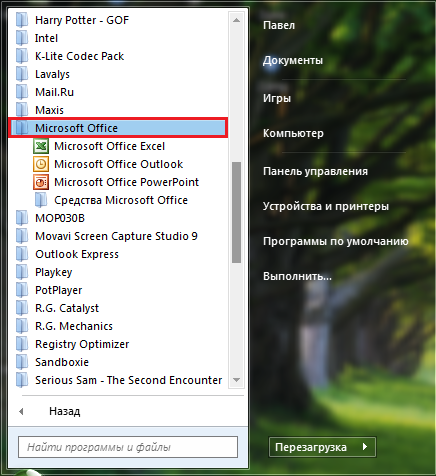
Image 3. เปิดแอปพลิเคชัน Microsoft Office
ขั้นตอนที่ 2..
- หลังจากการเปิดตัวครั้งแรกของโปรแกรมคุณจะแสดงหน้าต่างที่มีการแจ้งเตือนว่าผลิตภัณฑ์นี้รองรับคุณสมบัติการอัพเดตอัตโนมัติ คุณสามารถเรียนรู้เพิ่มเติมเกี่ยวกับมันได้โดยคลิกที่ลิงค์ " ข้อมูลเพิ่มเติม».
- ต่อไปคุณต้องเห็นด้วยกับข้อกำหนดของข้อตกลงใบอนุญาต หากจำเป็นคุณสามารถทำความคุ้นเคยกับเงื่อนไขที่กำหนดไว้ แต่ไม่น่าเป็นไปได้ที่คุณจะได้เรียนรู้สิ่งใหม่ ๆ หากต้องการดำเนินการต่อคลิกที่ "ปุ่ม" ที่จะยอมรับ».
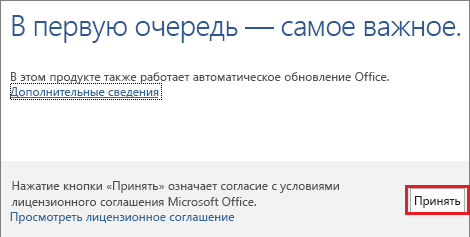
Image 4. ความใกล้ชิดกับข้อตกลงสิทธิ์การใช้งาน Microsoft Office
ขั้นตอนที่ 3.
- ในหน้าต่างถัดไปคุณจะได้รับการเสนอให้เลือกหนึ่งในวิธีการเปิดใช้งานที่มีอยู่ Microsoft Office: การเปิดใช้งานผ่านอินเทอร์เน็ตหรือการเปิดใช้งานทางโทรศัพท์ หากคุณมีปุ่มเปิดใช้งานผลิตภัณฑ์บนแขนของคุณจากนั้นทำเครื่องหมายเครื่องหมาย " เปิดใช้งานซอฟต์แวร์นี้ผ่านทางอินเทอร์เน็ต"คลิกที่" ปุ่ม " ต่อไป"ในหน้าต่างถัดไปป้อนปุ่มเปิดใช้งานในฟิลด์ข้อความแล้วคลิก" ปุ่ม " เปิดใช้งาน».
- หากคุณไม่มีรหัสเปิดใช้งานให้ทำเครื่องหมายเครื่องหมายของบรรทัด " เปิดใช้งานซอฟต์แวร์นี้ทางโทรศัพท์"และคลิกที่" ปุ่ม " ต่อไป».
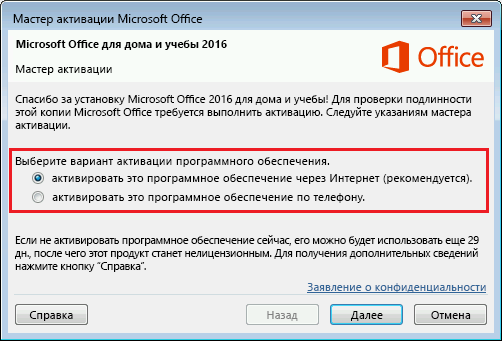
Image 5. การเลือกวิธีการเปิดใช้งาน Microsoft Office
ขั้นตอนที่ 4.
- ในกรณีที่คุณเปิดใช้งานผลิตภัณฑ์ผ่านอินเทอร์เน็ตจากนั้นหลังจากป้อนกุญแจคุณสามารถย้ายการใช้เครื่องมือทั้งหมดได้ทันที Microsoft Office.
- หากคุณเลือกวิธีเปิดใช้งานทางโทรศัพท์แล้วในหน้าต่างที่เปิดขึ้นคุณจะต้องเลือกชื่อประเทศของคุณจากรายการจากนั้นโทรหาโทรศัพท์ด้านล่าง
- ถัดไปคุณต้องแจ้งให้ผู้ปฏิบัติงานที่คุณต้องการเปิดใช้งาน Microsoft Officeหลังจากที่คุณเรียกว่ารหัสการติดตั้งผลิตภัณฑ์แสดงไว้ด้านล่าง
- ในกรณีที่รหัสการติดตั้งถูกตั้งชื่ออย่างถูกต้องและผลิตภัณฑ์ Microsoft Office ได้รับเงินแล้วผู้ประกอบการจะกำหนดรหัสเปิดใช้งานให้คุณซึ่งจะต้องป้อนลงในฟิลด์ที่สอดคล้องกันทั้งหมดในหน้าต่างเดียวกัน
- หลังจากป้อนรหัสเปิดใช้งานคุณต้องคลิกที่ "ปุ่ม" ต่อไป"และคุณสามารถไปใช้แอปพลิเคชันได้ Microsoft Office.
วิธีเปิดใช้งาน Microsoft Office Word ฟรีบน Windows 7, 8, 10?
- วิธีการเปิดใช้งานที่อธิบายไว้ข้างต้นของรุ่นลิขสิทธิ์ Microsoft Office เหมาะสำหรับผู้ใช้ที่ได้รับการสมัครสมาชิกต่อแพ็คเกจในเว็บไซต์อย่างเป็นทางการของ บริษัท แต่สิ่งที่เกี่ยวกับผู้ที่ไม่พร้อมที่จะ "แต่งหน้า" เพื่อรับแอปพลิเคชันมาตรฐาน หน้าต่าง?
- ผู้ใช้ใด ๆ ที่ไม่สามารถซื้อแพ็คเกจใบอนุญาตได้ Microsoft Officeอาจพยายามค้นหาคีย์การเปิดใช้งานบนอินเทอร์เน็ตในแบบสอบถามที่เหมาะสมและด้วยเพื่อเปิดใช้งานแพ็คเกจที่อธิบายไว้ข้างต้น อย่างไรก็ตามไม่มีการรับประกันว่าการค้นหาจะได้รับการสวมมงกุฎด้วยความสำเร็จเนื่องจากคำที่ดำเนินการสำหรับคีย์ฟรีในความหมายที่แท้จริง
- นอกจากนี้คีย์ฟรีที่พบบนอินเทอร์เน็ตในที่สุดอาจมีสภาพทรุดโทรมและเข้าถึงแอปพลิเคชันจากแพ็คเกจ Microsoft Office จะถูกปิด ดังนั้นวิธีแก้ปัญหาที่สมเหตุสมผลที่สุดในกรณีดังกล่าวจะเป็นการใช้โปรแกรม Activators พิเศษที่สร้างคีย์โดยอัตโนมัติและเปิดใช้งานแอปพลิเคชันจากแพ็คเกจ Microsoft Office.
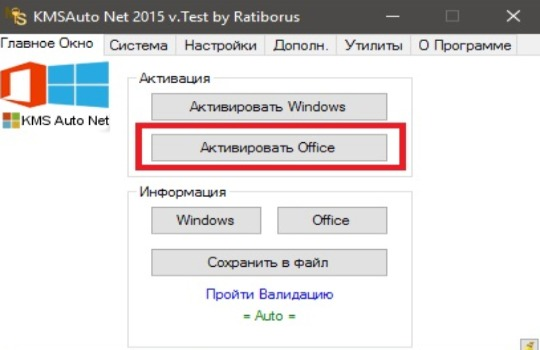
Image 6. โปรแกรม Activator สำหรับแอปพลิเคชันจาก Microsoft Office
- โปรแกรม Activator มีอยู่มากและไกลจากแต่ละชิ้นสามารถเข้าใกล้แพ็คเกจของคุณ Microsoft Office. คุณสามารถเลือกวิธีการทดลองและข้อผิดพลาดที่เหมาะสมเท่านั้น อย่างไรก็ตามเราขอแนะนำให้เริ่มต้นจากโปรแกรม kmsautoดาวน์โหลดซึ่งสามารถอยู่กับ เว็บไซต์อย่างเป็นทางการ นักพัฒนา Activator นี้ถือว่าดีที่สุดในวันนี้และเหมาะสำหรับการเปิดใช้งานสิ่งพิมพ์ล่าสุด Microsoft Office.
- การเปิดใช้งาน Microsoft Office Word และการใช้งานอื่น ๆ จะดำเนินการในการกระทำที่เรียบง่ายสามครั้ง:
- ดาวน์โหลด Activator S. เว็บไซต์อย่างเป็นทางการ;
- เรียกใช้ Activator แล้วเลือกผลิตภัณฑ์ที่คุณต้องการเปิดใช้งาน
- คลิกปุ่ม "" เปิดใช้งาน»และรอกระบวนการเปิดใช้งาน
สำคัญ: ก่อนที่จะใช้โปรแกรม Activator เป็นสิ่งสำคัญอย่างยิ่งที่จะปิดโปรแกรมป้องกันไวรัสเนื่องจากส่วนใหญ่ได้รับการยอมรับจากโปรแกรมป้องกันเป็นซอฟต์แวร์ที่เป็นอันตราย
นอกจากนี้ผู้ให้บริการบางรายสามารถบล็อกไซต์ที่วางโปรแกรม Activator อธิบายสิ่งนี้โดยการปรากฏตัวบนเว็บไซต์ซอฟต์แวร์ไวรัส บ่อยครั้งที่ข้อมูลโปรแกรม Activator ไม่ใช่ไวรัสและถูกบล็อกในการเชื่อมต่อกับกฎหมายเกี่ยวกับการละเมิดลิขสิทธิ์ อย่างไรก็ตามการดาวน์โหลดและการใช้ Activator จากแหล่งที่ยังไม่ผ่านการทดสอบคุณจะเสี่ยงต่อการติดไวรัสคอมพิวเตอร์ของคุณ
วิธีเปิดใช้งาน Microsoft Office อีกครั้งบน Windows 7, 8, 10?
ควรเน้นว่าในกรณีที่เกิดความเสียหายต่อไฟล์แพคเกจซอฟต์แวร์ที่สำคัญ Microsoft Office, แทนที่ฮาร์ดดิสก์คอมพิวเตอร์หรือติดตั้งระบบปฏิบัติการใหม่การเปิดใช้งานโปรแกรม Microsoft Office "Flit" และผู้ใช้จะต้องเปิดใช้งานแพคเกจอีกครั้งหนึ่งในวิธีการอธิบายข้างต้น
เพื่อให้แน่ใจว่าโปรแกรมจากแพ็คเกจ Microsoft Office เปิดใช้งานคุณต้องทำสิ่งต่อไปนี้:
ขั้นตอนที่ 1.
- เรียกใช้ตัวแก้ไขข้อความ Microsoft Office Word หรือโปรแกรมอื่น ๆ จากแพ็คเกจ
- ที่ด้านบนของหน้าต่างหลักค้นพบแท็บ " ไฟล์"และทางด้านซ้ายให้เลือกส่วน" บัญชีผู้ใช้».
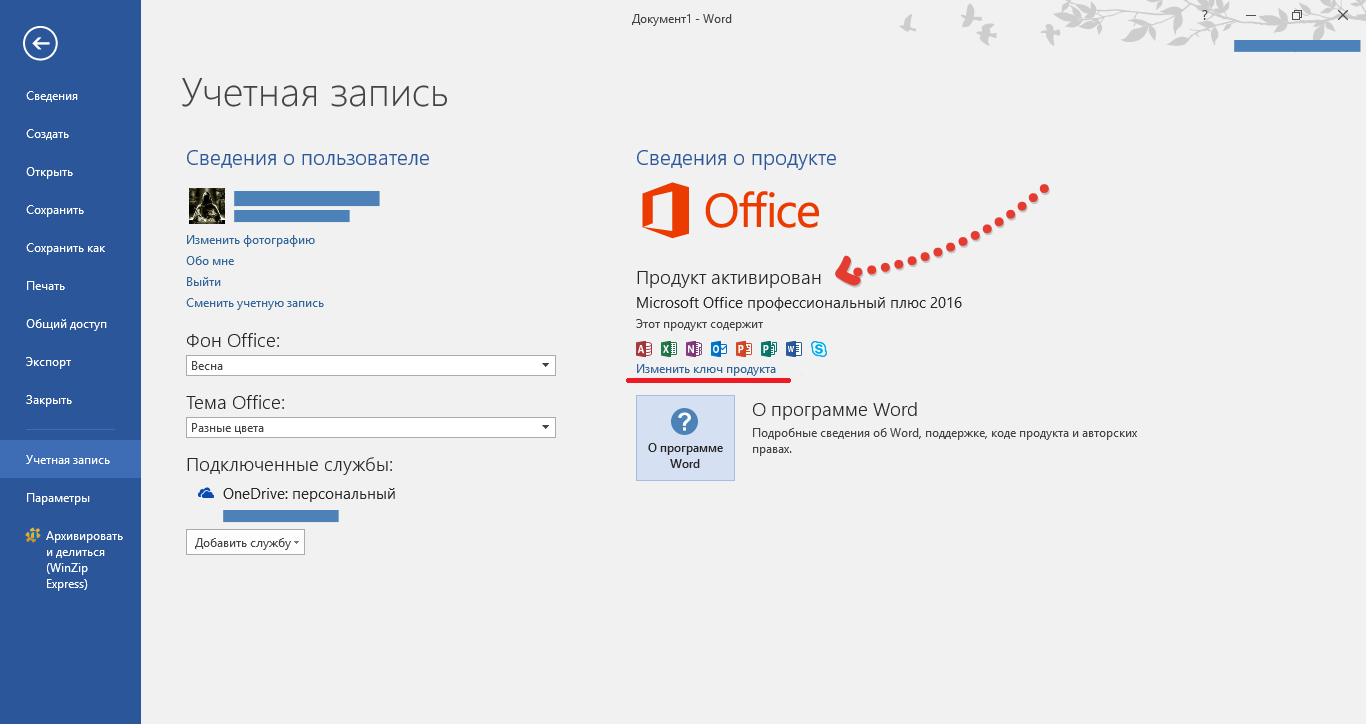
Image 7. ตรวจสอบสถานะแอปพลิเคชันจาก Microsoft Office Package และการเปิดใช้งานอีกครั้ง
ขั้นตอนที่ 2..
- ทางด้านขวาของหน้าต่างในหมวดหมู่ " ข้อมูลผลิตภัณฑ์»สถานะของกิจกรรมแพคเกจจะปรากฏขึ้น
- ถ้าในกราฟนี้แทนคำว่า " เปิดใช้งานผลิตภัณฑ์"สถานะจะปรากฏขึ้น" คุณไม่มีสิทธิ์ที่จะใช้ผลิตภัณฑ์นี้"คุณต้องคลิกที่ลิงค์" เปลี่ยนรหัสผลิตภัณฑ์"และป้อนรหัสเปิดใช้งานอีกครั้งในฟิลด์ที่สอดคล้องกัน

KMS Auto Cool Thing ทุกคนคุ้นเคยกับซอฟต์แวร์นี้และเราจะไม่เข้าใจเรายาก))))))))
คน! ฉันไม่มีในการตั้งค่าเทปโดยทั่วไป - "การวาดภาพ" จะทำอย่างไร?